win7系统怎么关闭将ie设为默认浏览器的提示【图文】
更新日期:2023-08-20 17:46:55
来源:转载
手机扫码继续观看

win7系统怎么关闭将ie设为默认浏览器的提示:如今网络上的主页浏览器非常所,而且功能也越来越强大和人性化,因此很多用户都有习惯自己使用的浏览器,并且将其设置为系统的默认浏览器。不过有些时候也会需要使用系统自带的ie浏览器,但是很多朋友会发现,每次打开ie浏览器都会弹出提示,是否将ie设为浏览器。显得很烦人,影响心情。因此系统城的小编下面就来教大家设置怎么让ie浏览器不再弹出这个提示。
推荐:
win7 64位旗舰版下载
操作方法:
1、首先在win7系统中打开ie浏览器,点击“工具”,选项“internet选项”;
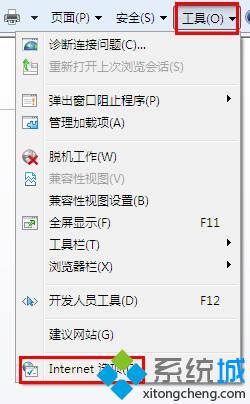
2、切换到“程序”选项卡,取消如下图红色方框选项的勾选,按“确定”按钮保存退出;
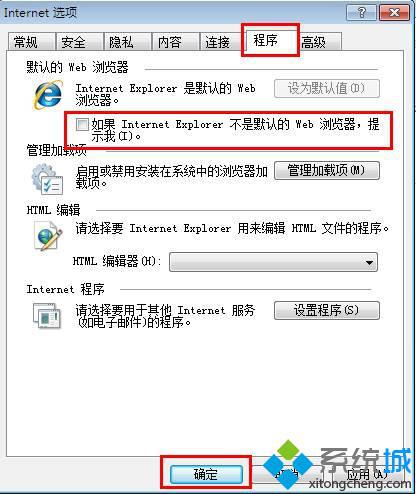
简单的两个步骤就解决了,以后打开ie就不会再提示你要设置为默认浏览器了,win7系统怎么关闭将ie设为默认浏览器的提示的方法就跟大家分享到这里,欢迎大家继续关注系统城的更多精彩内容!
该文章是否有帮助到您?
常见问题
- monterey12.1正式版无法检测更新详情0次
- zui13更新计划详细介绍0次
- 优麒麟u盘安装详细教程0次
- 优麒麟和银河麒麟区别详细介绍0次
- monterey屏幕镜像使用教程0次
- monterey关闭sip教程0次
- 优麒麟操作系统详细评测0次
- monterey支持多设备互动吗详情0次
- 优麒麟中文设置教程0次
- monterey和bigsur区别详细介绍0次
系统下载排行
周
月
其他人正在下载
更多
安卓下载
更多
手机上观看
![]() 扫码手机上观看
扫码手机上观看
下一个:
U盘重装视频










